Photoshop Tutorial Como pintar um carro
Mudar a cor do seu carro favorito (em uma foto) é extremamente fácil. Aqui está um tutorial simples que irá guiá-lo através da mudança deles na mosca. Tutorial completo após o salto.

A cor azul Subaru WRX acima pode não agradar a todos os gostos. Eu gosto disso, mas tenho certeza que outras cores serão legais também, então vamos tentar mudá-las ou propor para o Subaru. Escolher Imagem / Ajustar / Substituir Cor para começar.
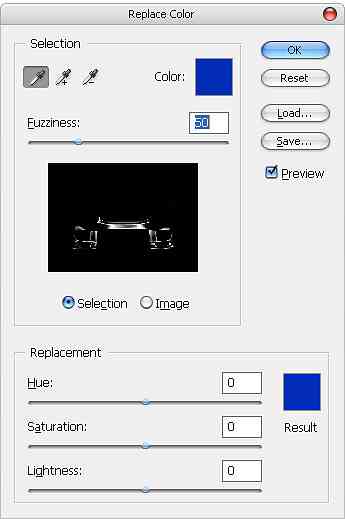
Por padrão, a caixa de diálogo Substituir cor mostra uma visão monocromática do que está sendo selecionado (branco está ativo, preto não é). Agora clique no corpo do Subaru e você notará que a região dessa cor é selecionada. Tente mudar o Matiz, as imagens mudam para refletir isso, como visto na imagem abaixo (esverdeado)

Ora aqui está o resultado da nossa mudança inicial. Realmente não importa se é um Subaru verde feio neste estágio. Ir para algo brilhante, o objetivo aqui é ver a sua mudança / afetar.

Para adicionar mais cores. segure o MUDANÇA e clique na área inalterada (toda a cor azul no Subaru) ou arraste para selecionar um intervalo de cores. Esse intervalo será adicionado à seleção e a cor mudará a imagem. Para remover uma seleção adicionada acidentalmente, segure ALT enquanto clica para selecionar a cor.

Continue adicionando a cor até que todo o Subaru azul mude para verde. Uma maneira de aumentar o intervalo de cores alteradas é aumentar o Flocosidade valor; mas isso vai desenhar cores indesejadas na área circundante.

Agora, quando tiver certeza de que todo o corpo está selecionado, mude o Matiz, arraste e mova-o até obter a cor desejada. Alternar o Flocosidade bem se você quiser. Eu acabo com uma cor de ouro Subaru WRX.




